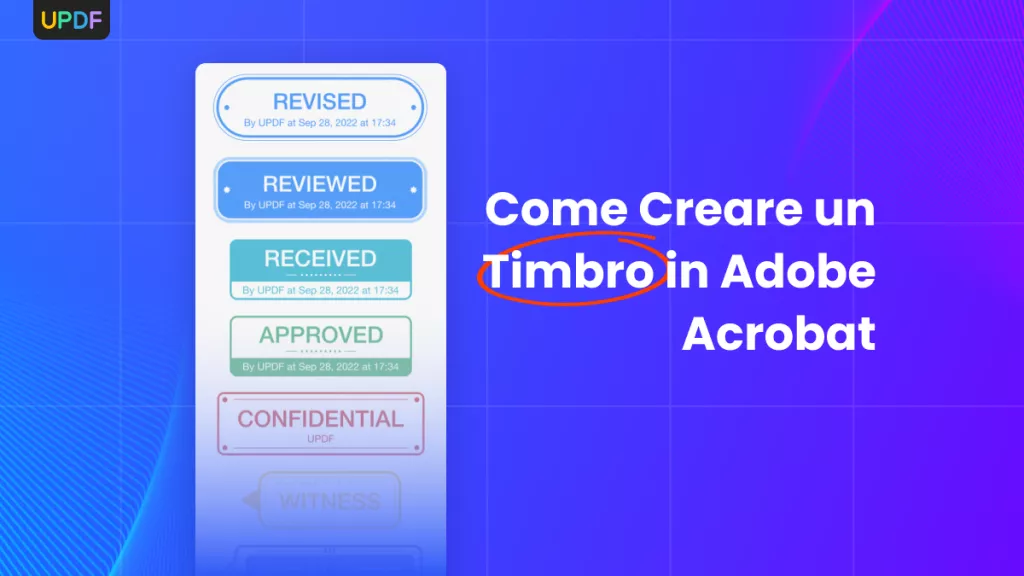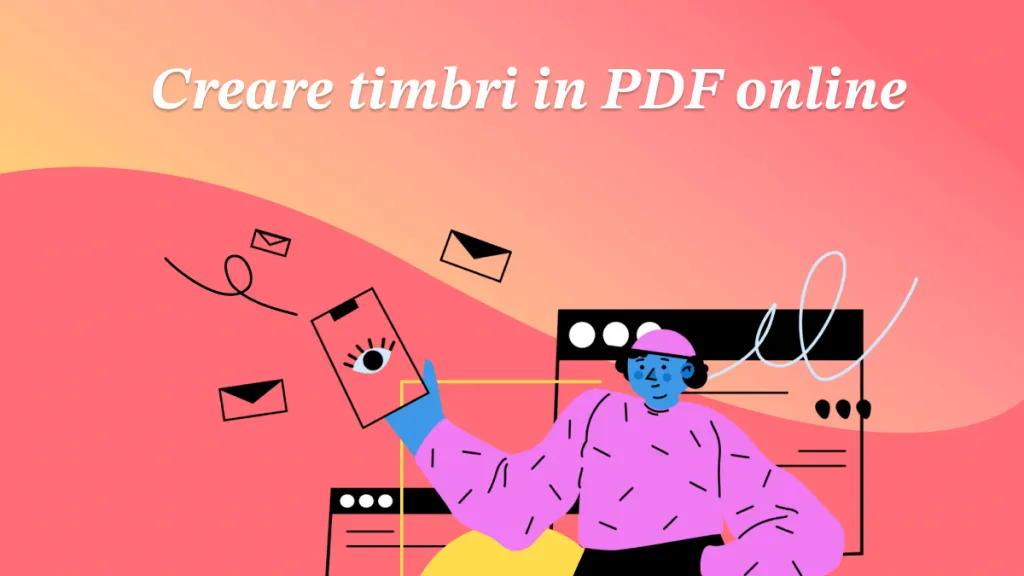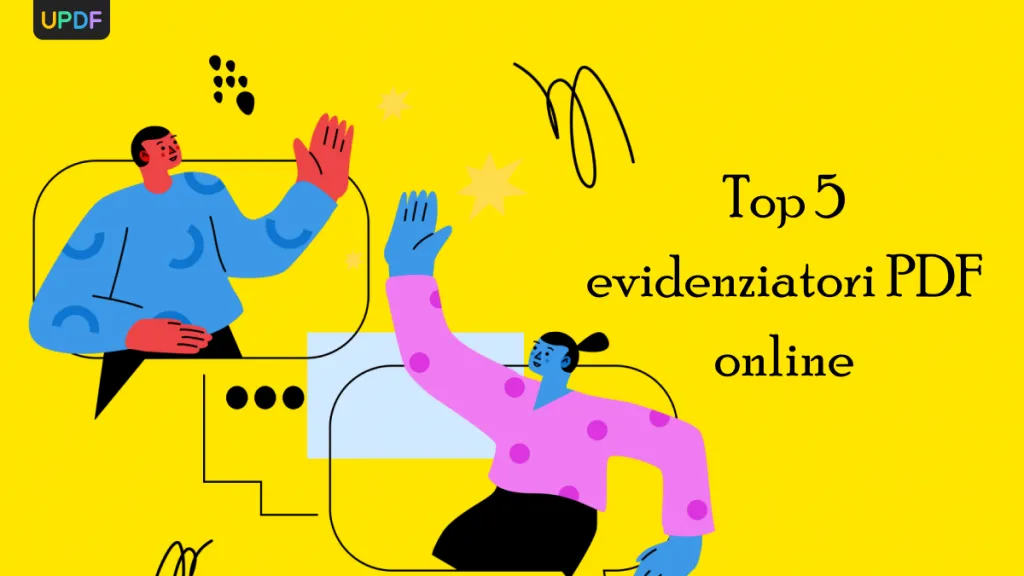Per garantire la sicurezza e l'importanza legale dei documenti, diverse organizzazioni e industrie utilizzano la firma digitale. Essa rende il documento PDF identificabile e tracciabile con precisione, riducendo le possibilità di frode. In questo articolo potrete imparare come aggiungere la firma digitale nei PDF nel modo più semplice. Inoltre, è possibile scoprire una spiegazione dettagliata delle firme digitali dando una rapida lettura.
1. Cos'è la firma digitale e come funziona con i PDF?
La firma digitale è un tipo di firma elettronica utilizzata per attestare la legalità o la verifica di un particolare individuo o organizzazione. Utilizza un algoritmo matematico per garantire la trasparenza dei contenuti e delle transazioni digitali. Lo scopo principale delle firme digitali è quello di creare un senso di fiducia tra i consumatori, le organizzazioni commerciali e le parti interessate.
Come funziona con i PDF?
La firma digitale è ampiamente diffusa nei Paesi occidentali come l'America, l'Europa e gli Stati del Golfo come sistema legalmente vincolante. Viene utilizzata anche nelle e-mail, nelle transazioni online e nelle comunicazioni digitali per convalidare la sicurezza e la privacy. Leggendo i punti seguenti, potrete farvi un'idea chiara di come funzionano le firme digitali sui PDF.
- Hash crittografico: Quando un utente firma digitalmente un PDF, forma un hash crittografico. Questo hash crittografico viene criptato attraverso un algoritmo matematico. Il destinatario del PDF firmato digitalmente decifra l'hash attraverso una chiave pubblica per verificarne l'autenticità.
- Uso delle chiavi pubbliche e private: Ogni firma digitale comprende due chiavi: una pubblica e una privata. La chiave pubblica viene utilizzata dal destinatario di un documento firmato digitalmente per verificarne la validità, mentre la chiave privata viene tenuta riservata dal mittente per firmare il documento.
- PKI: PKI è l'acronimo di Public Key Infrastructure (Infrastruttura a chiave pubblica), ovvero l'insieme di programmi, software, persone e politiche che operano nella distribuzione delle chiavi pubbliche. Forniscono certificati digitali a persone o organizzazioni per convalidare la loro identificazione.
- Ruolo dei certificati digitali: I certificati digitali sono distribuiti dalla CA (Autorità Certificata) alle persone o alle organizzazioni come patente di guida per il possesso del certificato. Questo certificato include le informazioni della chiave pubblica dell'organizzazione e le relative informazioni.
2. Quali sono i tipi di firma digitale?
Prima di scoprire come aggiungere una firma digitale in un PDF, è importante conoscere i tipi di firma digitale. Esistono tre tipi di firma digitale, come spiegato di seguito:
Firma digitale semplice
La prima categoria è la firma digitale semplice, in quanto non include il processo di crittografia. L'esempio più comune di firma digitale semplice è la firma di posta elettronica che l'utente aggiunge alla fine dell'e-mail. Poiché questo tipo di firma digitale non è crittografata, non può essere utilizzata per identificare o convalidare l'autenticità del proprietario.
Firma digitale di base
La firma digitale di base è molto simile alla firma digitale semplice, ma la differenza sta nel fatto che la firma di base può mostrare le differenze nel documento dopo il processo di firma. La firma digitale di base non include l'autenticazione a due fattori e non può garantire la completa autenticità dell'identità del mittente.
Firma digitale avanzata e qualificata
Come indica il nome, questo tipo di firma è avanzata e garantisce la completa sicurezza e la verifica della propria identità. Utilizza un metodo di crittografia asimmetrica e la PKI per migliorare il livello di crittografia. Include anche l'autenticazione a due fattori per fornire all'individuo o all'organizzazione una maggiore sicurezza nella scansione del documento a scopo di verifica.
3. Creare una firma digitale con UPDF
Se stai cercando una soluzione semplice per creare firme digitali, UPDF è la piattaforma di riferimento. Ti consente di modificare, firmare, convertire e fare molto altro con i tuoi PDF su diverse piattaforme. Il suo layout facile da usare garantisce l'utilizzo di firme sicure e legalmente vincolanti sia per il lavoro che per le esigenze personali, accelerando il processo di firma digitale dei documenti.
La cosa più sorprendente è che UPDF non è solo un semplice strumento PDF, ma ha anche un'intelligenza artificiale integrata. È possibile tradurre, riassumere, spiegare e riscrivere il testo. Scarica UPDF in sicurezza e usa le sue incredibili funzionalità gratuitamente.
Windows • macOS • iOS • Android 100% sicuro

Questa guida ti insegnerà come firmare correttamente i tuoi documenti utilizzando le funzionalità avanzate di UPDF riducendo al minimo lo sforzo richiesto per farlo. Di seguito sono riportati alcuni semplici passaggi che è possibile seguire:
- Dopo aver aperto il file in UPDF, fai clic sulla funzione "Prepara moduli" nella barra degli strumenti di sinistra.
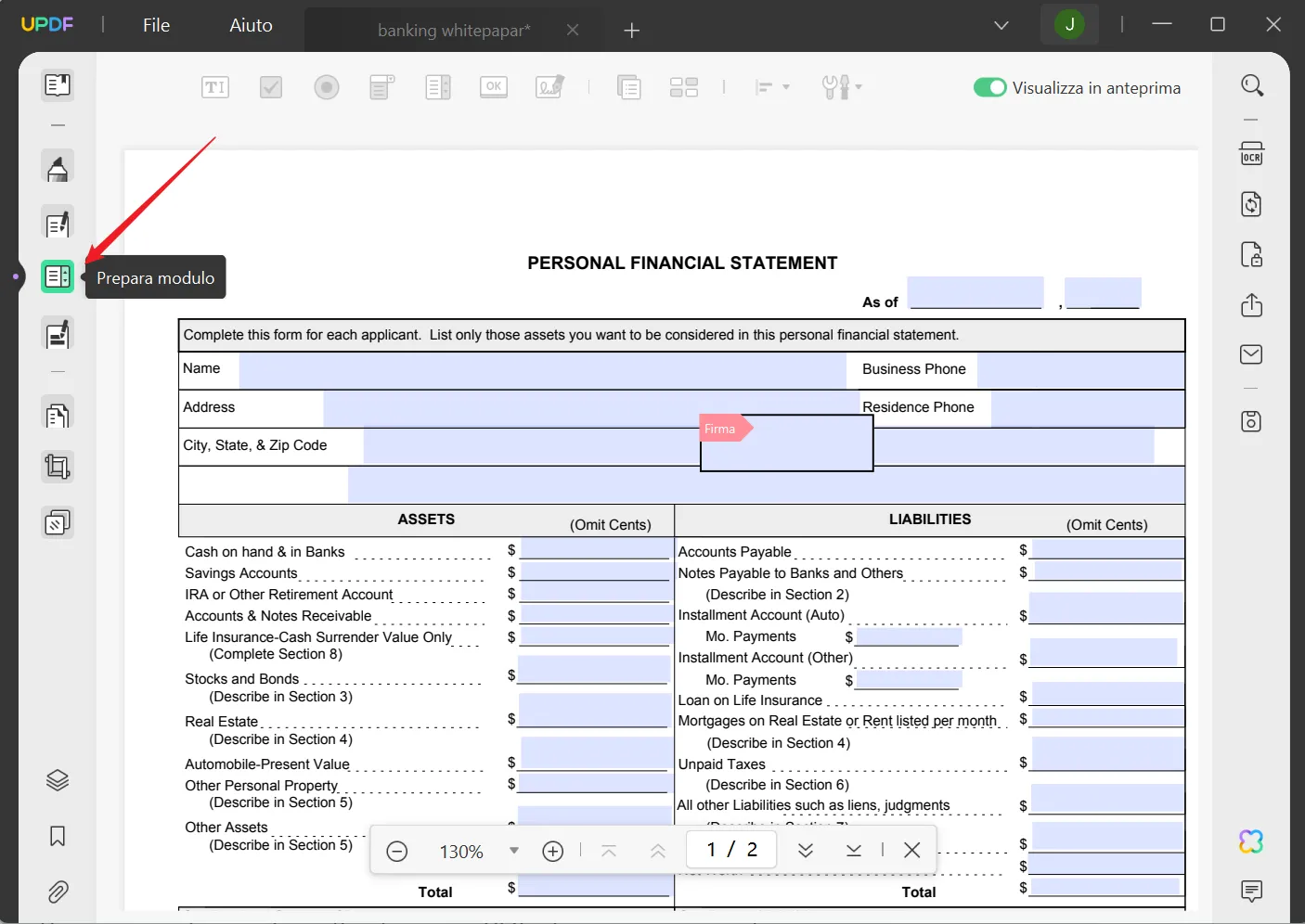
- Fai clic su "Firma digitale" nella barra degli strumenti in alto. Poi, clicca sulla posizione dove desideri inserire la firma digitale. Apparirà un riquadro viola.
- Clicca su "Visualizza in Anteprima", poi seleziona il riquadro viola. Si aprirà una nuova finestra chiamata "Firma il documento".
- Clicca sul pulsante "Crea" nell'angolo in alto a destra.

- Clicca sul pulsante "Crea" nell'angolo in alto a destra della schermata "Firma documento".
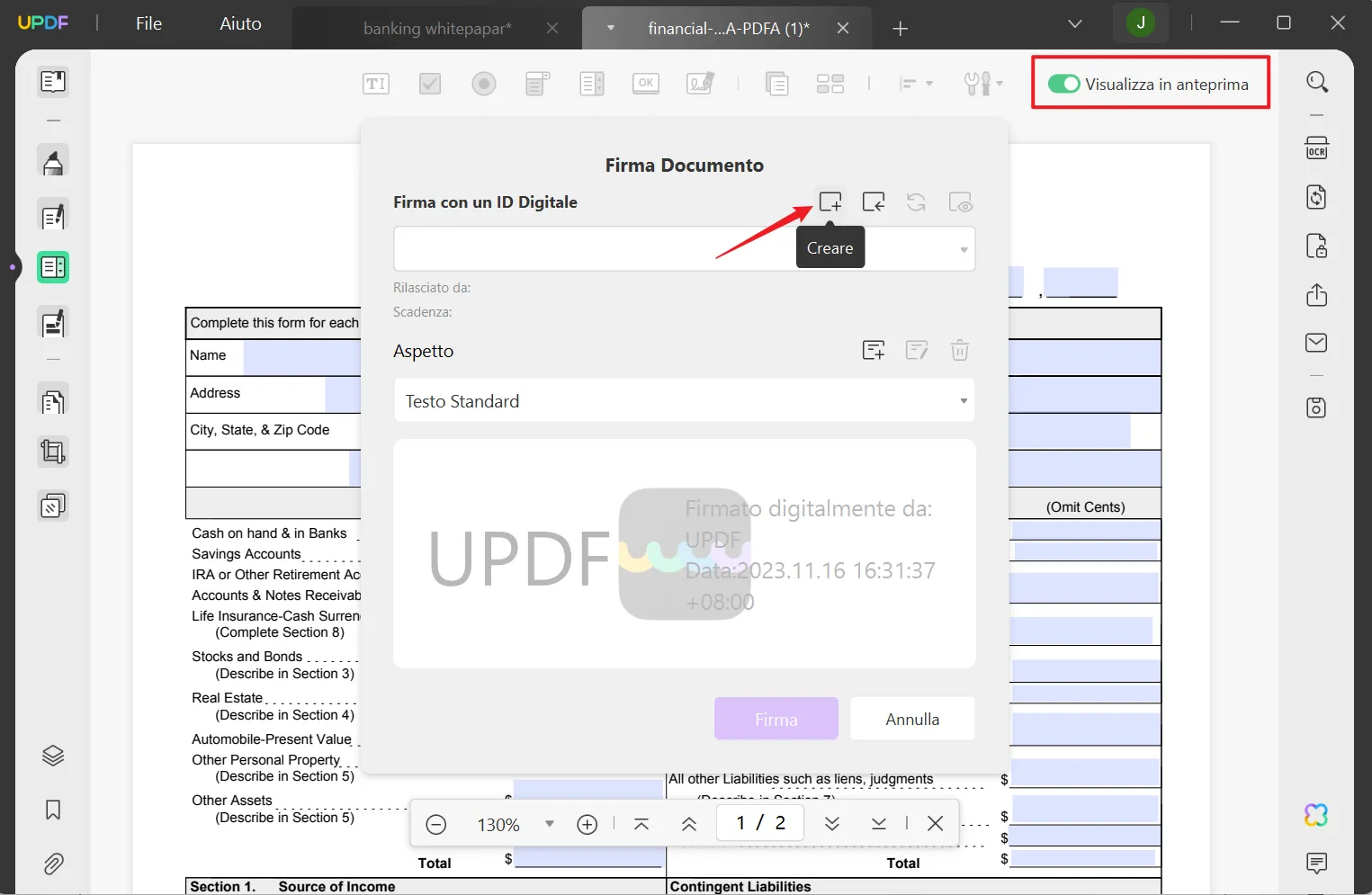
- Apparirà una finestra pop-up "Crea un nuovo ID digitale", che richiede informazioni personali come nome, indirizzo email e organizzazione. Dopo aver fornito queste informazioni, clicca su "OK".

Personalizza l'aspetto della firma (facoltativo):
- Puoi anche personalizzare l'aspetto della firma. Nella sezione Aspetto, clicca sull'icona "Crea".

- Quando clicca su "Crea", verrai indirizzato alla schermata "Configura aspetto firma", dove potrai personalizzare la tua firma e impostare la data della firma. Per terminare e salvare la firma una volta terminato, è sufficiente cliccare sul pulsante "OK".

- Una volta aperto un nuovo documento, accedi utilizzando il tuo ID digitale. Basta cliccare sul pulsante "Firma" dopo aver effettuato l'accesso. In questo modo, la tua firma digitale verrà aggiunta ufficialmente al documento, dimostrando che è autentico e pronto per essere condiviso.
Il processo è semplice, vero? Allora non esitate a scaricare UPDF gratuitamente!
Windows • macOS • iOS • Android 100% sicuro
4. Aggiungere la firma digitale nei PDF con Adobe
Adobe Acrobat è uno strumento molto diffuso per firmare digitalmente i documenti PDF con grande comodità. Questo strumento consente di digitare, disegnare o caricare una firma sul documento aperto. È possibile modificare il colore e gli stili dei caratteri in base alle proprie esigenze. Inoltre, è possibile aggiungere le iniziali del proprio nome come firma attraverso Adobe per essere unici. Per aggiungere una firma digitale a un PDF, leggere attentamente le seguenti istruzioni:
- Dopo aver aperto Adobe Acrobat sul sistema, seleziona "Risorse del computer" dal pannello di sinistra. In questo modo, è possibile caricare su questo strumento il file PDF che si desidera firmare digitalmente.
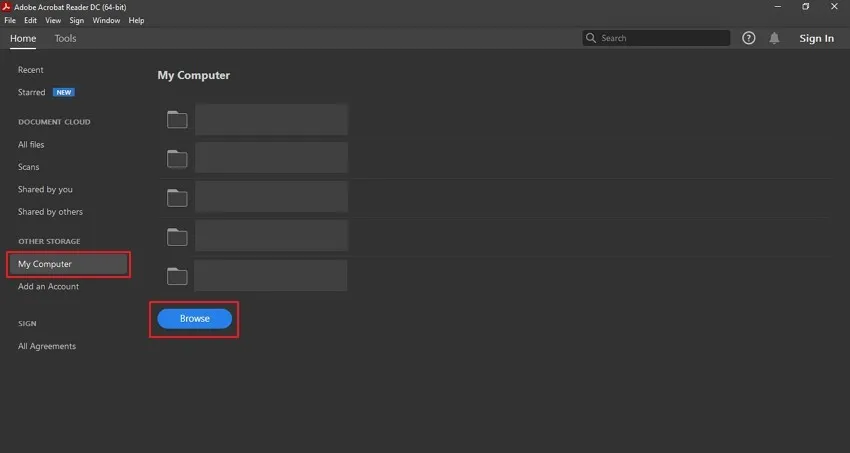
- Una volta caricato il file PDF, accedi allo strumento "Certificati" dalla scheda "Strumenti".
- Fai clic su "Firma digitale" e disegnare in un punto qualsiasi del PDF per aggiungere il segno digitale. Verrà quindi richiesto di configurare l'ID digitale. Procedi con il pulsante "Configura ID digitale".

- Adobe vi fornirà diverse opzioni per configurare il vostro ID digitale, come l'utilizzo di un dispositivo di creazione della firma, l'importazione di un ID digitale da un file o la creazione di un nuovo ID. Se si desidera creare un nuovo ID digitale, selezionare questa opzione e toccare il pulsante "Continua".
- Seleziona la posizione in cui si desidera salvare l'ID digitale. È possibile salvarlo come file sul sistema o su "Microsoft Certificate Store".
- Quindi, tocca il pulsante "Continua" e aggiungete tutti i dettagli richiesti per il vostro ID digitale.
- Continua a toccare il pulsante "Continua" e aggiungere una password all'ID digitale per salvarlo.
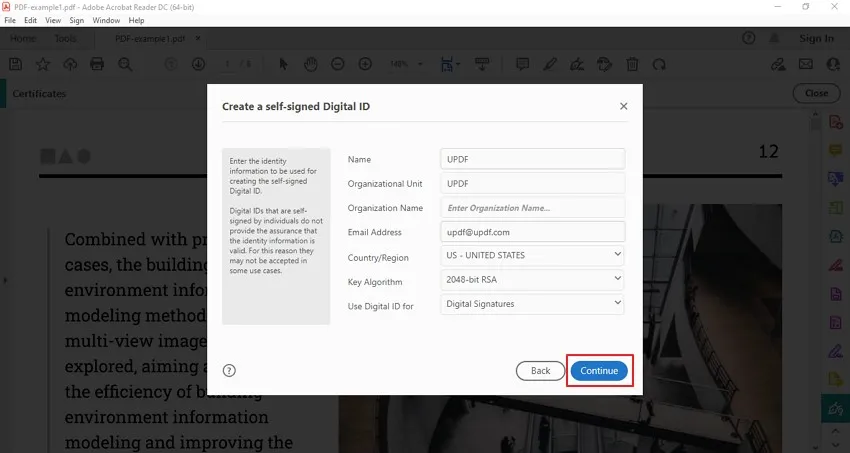
- Il tuo ID digitale apparirà sullo schermo, lo seleziona e tocca il pulsante "Continua". Ti verrà chiesto di inserire la password del tuo ID digitale per firmare il PDF.
- È anche possibile personalizzare l'aspetto della firma. A questo punto, tocca il pulsante "Firma" e il file PDF sarà firmato digitalmente.
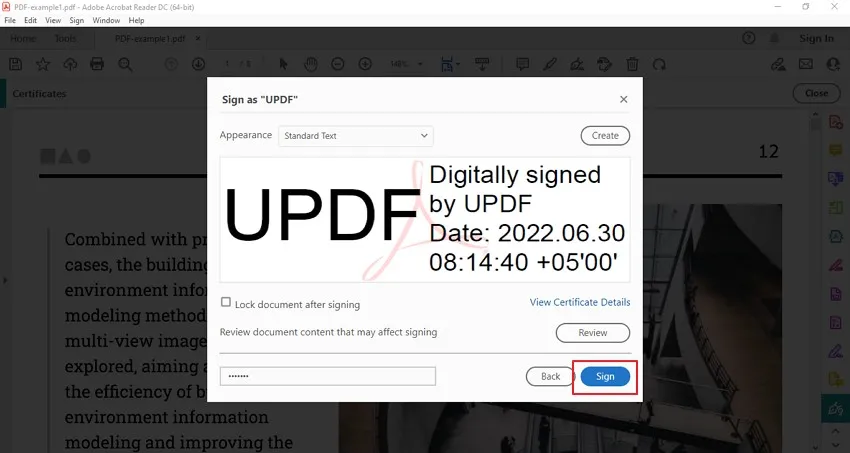
5. Aggiungere la firma digitale in PDF con Foxit PDF
Foxit offre agli utenti un ambiente avanzato per aggiungere istantaneamente una firma digitale ai PDF. Offre numerose opzioni per aggiungere le firme desiderate ai file PDF. Ad esempio, è possibile aggiungere file o importare firme per aggiungerle al documento.
È anche possibile disegnare a mano o incollare dagli appunti per firmare comodamente e applicare diversi colori. Inoltre, gli utenti possono scegliere il modo più semplice di aggiungere una firma digitandola su questo strumento. Per aggiungere una firma digitale con Foxit ai vostri file PDF, ecco i passaggi da seguire.
- Apri lo strumento Foxit PDF e fai clic sulla scheda "Apri" dal pannello di sinistra e selezionate l'opzione "Computer" per importare il file PDF.
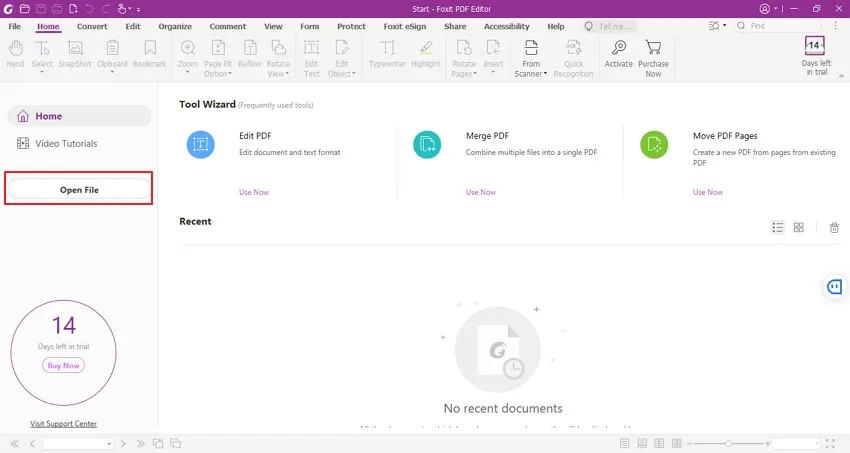
- Dopo aver caricato il file PDF, scegli "Proteggi" dalla barra degli strumenti in alto. È necessario procedere con la funzione "Firma e chiarezza" per creare l'ID digitale o importarlo. Tocca questa opzione e selezionare l'opzione "ID digitali".
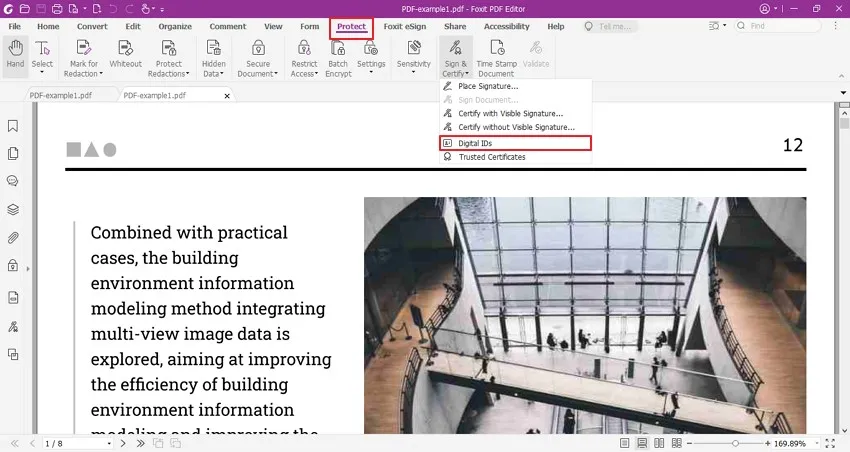
- Tocca la voce "Aggiungi ID" presente in alto a sinistra della finestra "ID digitali". Ora seleziona un'opzione tra quelle disponibili nella finestra "Aggiungi ID digitale".
- Se si sceglie "Il mio ID digitale esistente da un file", è necessario selezionare il percorso del file e inserire la password per importarlo.
- Se si sceglie "Un nuovo ID digitale che voglio creare ora", si dovrà selezionare la posizione in cui si desidera memorizzare l'ID digitale e aggiungere tutte le informazioni richieste.
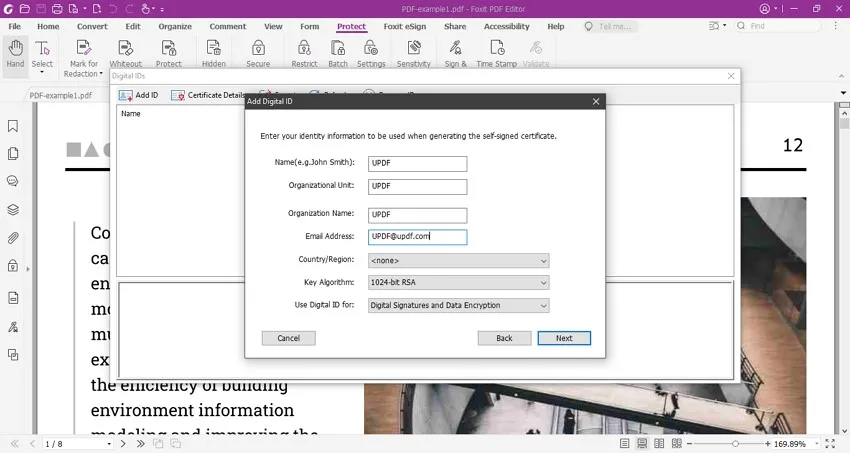
- Ora è necessario tornare alla funzione "Firma e chiarezza" e selezionare l'opzione "Inserisci firma". Disegna un punto qualsiasi del PDF in cui si desidera aggiungere la firma digitale.
- Successivamente, seleziona il tuo ID digitale e aggiungete anche la password per quell'ID digitale. È anche possibile personalizzare il motivo, la posizione, il tipo di aspetto o persino bloccare il documento dopo la firma. A questo punto, tocca il pulsante "Firma" per firmare e salvare il documento firmato.
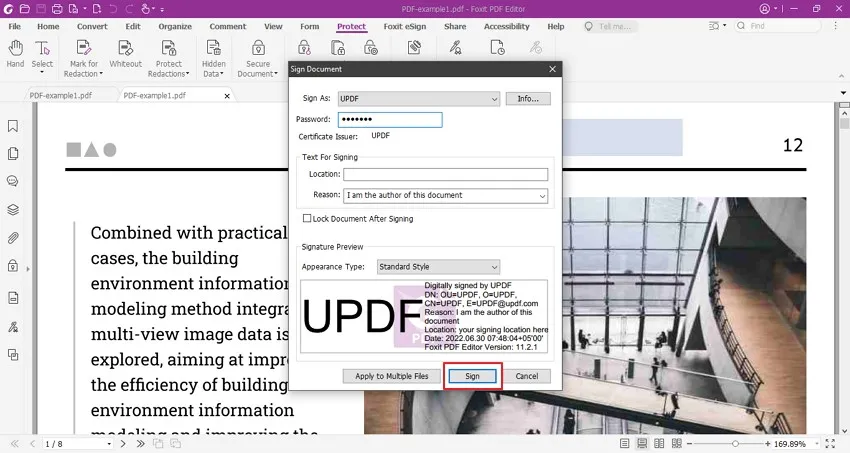
rispetto a Foxit, PDFelement, Nitro e così via, UPDF offre le stesse funzioni ma a un prezzo inferiore. È molto conveniente, a solo 1/10 del prezzo di Adobe Acrobat.
6. Posso creare una firma digitale gratuita online?
Anche se puoi creare gratuitamente online quella che sembra una firma scritta a mano o elettronica con un tablet, una penna, un mouse o caratteri simili a una firma, non si tratta di firme digitali e non devono essere considerate come tali. Al momento non esiste un modo sicuro per creare firme digitali online. Per distinguersi dalle semplici firme scritte a mano o elettroniche, le firme digitali online utilizzano un meccanismo di autenticazione sicuro e crittografato.
Per dirla semplicemente, le firme digitali, quando legittime, utilizzano funzioni hash per garantire l'autenticità di un documento. Richiedono una protezione di massimo livello e un ID digitale univoco rilasciato da un'autorità stabilita. Con questo ID digitale si garantisce che la firma sia autentica e non falsa.
È comprensibile il motivo per cui alcune piattaforme Internet non offrono la generazione gratuita di firme digitali, data la complessità e la sicurezza richieste. Tuttavia, è qui che UPDF eccelle. UPDF è una scelta intelligente e utile per la sicurezza e l'efficienza.
UPDF semplifica le firme digitali sicure e offre un'opzione di ID digitale in grado di archiviare in modo sicuro la tua firma digitale. La piattaforma UPDF non solo ti fornisce un sistema per creare una firma digitale professionale, ma ti aiuta anche a importare il certificato di firma digitale da terze parti per rendere i tuoi documenti a prova di futuro nel mondo digitale in continua evoluzione. Scarica subito il software.
Windows • macOS • iOS • Android 100% sicuro
Conclusione
Speriamo che questa guida passo passo per creare la tua firma digitale sia stata utile per imparare come creare una firma digitale. Sebbene Adobe Acrobat sia ampiamente utilizzato nell'era digitale, riconosciamo che a volte lo strumento più utile è una piattaforma di firma digitale semplice e diretta; ed è qui che entra in gioco UPDF.
UPDF è il tuo alleato definitivo per la gestione sicura dei documenti. La sua interfaccia facile da usare e la conformità legale lo rendono la scelta migliore per tutte le tue esigenze di firma.
 UPDF
UPDF
 UPDF per Windows
UPDF per Windows UPDF per Mac
UPDF per Mac UPDF per iPhone/iPad
UPDF per iPhone/iPad UPDF per Android
UPDF per Android UPDF AI Online
UPDF AI Online UPDF Sign
UPDF Sign Leggi PDF
Leggi PDF Annota PDF
Annota PDF Modifica PDF
Modifica PDF Converti PDF
Converti PDF Crea PDF
Crea PDF Comprimi PDF
Comprimi PDF Organizza PDF
Organizza PDF Unisci PDF
Unisci PDF Dividi PDF
Dividi PDF Ritaglia PDF
Ritaglia PDF Rimuovi pagine
Rimuovi pagine Ruota PDF
Ruota PDF Firma PDF
Firma PDF Modulo PDF
Modulo PDF Confronta PDF
Confronta PDF Proteggi PDF
Proteggi PDF Stampa PDF
Stampa PDF Batch PDF
Batch PDF OCR
OCR UPDF Cloud
UPDF Cloud Cos'è UPDF AI
Cos'è UPDF AI Revisione di UPDF AI
Revisione di UPDF AI FAQ su UPDF AI
FAQ su UPDF AI Riassumi PDF
Riassumi PDF Traduci PDF
Traduci PDF Spiega PDF
Spiega PDF Chat con PDF
Chat con PDF Chat con immagine
Chat con immagine Da PDF a Mappa mentale
Da PDF a Mappa mentale Chat con AI
Chat con AI Guida Utente
Guida Utente Specifiche Tecniche
Specifiche Tecniche Aggiornamenti
Aggiornamenti Domande Frequenti
Domande Frequenti Trucchi per UPDF
Trucchi per UPDF Blog
Blog News
News Recensioni di UPDF
Recensioni di UPDF Download
Download Contattaci
Contattaci